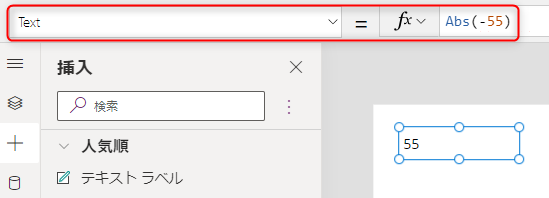目次
公式Docs
| Power Apps の Abs、Exp、Ln、Power、および Sqrt 関数の構文と例を含む参照情報。 Power Apps の Abs、Exp、Ln、Power、Log、Sqrt 関数 - Power Platform - learn.microsoft.com |
概要
アプリ内で複雑な計算を行う際に、四則演算だけでは対応が難しい場合があります。
例えば直角三角形の斜辺の長さを求めるために三平方の定理を使おうとすると、
累乗や平方根の計算をしなくてはいけません。
こういった累乗や平方根のほか、対数などの複雑な計算を行う際に、
本ページで紹介する関数を使用します。
これらの関数はそれぞれ、対象の値に対して以下のような計算結果を返します。
・Abs(x):x の絶対値
・Exp(x):e の x 乗
・Ln(x):x の自然対数 (底は e)
・Log(x , y):底を y としたときの x の対数(第二引数を省略した場合、底は10)
・Power(x , y):x の y 乗
・Sqrt(x):x の平方根
使用例
各関数の書き方
それぞれの関数を実際に使用してみましょう。
構文と実際の記述はそれぞれ以下の通りです。
Abs関数
Abs(数値)【使用例】
テキストラベルコントロールのTextプロパティに以下を記述します。
Abs(-55)「-55」という数値の絶対値である、「55」という値が表示されます。
Exp関数
Exp(数値)【使用例】
テキストラベルコントロールのTextプロパティに以下を記述します。
Exp(2)「log e X=2」を満たす X の値である「7.3890561」という値が表示されます。
Ln関数
Ln(数値)【使用例】
テキストラベルコントロールのTextプロパティに以下を記述します。
Ln(100)「log e 100」の値である「4.60517019」という値が表示されます。
Log関数
Log(数値,数値)【使用例①】
テキストラベルコントロールのTextプロパティに以下を記述します。
Log(64,2)「log 2 64」の値である「6」という値が表示されます。
【使用例②】
この関数は第2引数を省略することもできます。
テキストラベルコントロールのTextプロパティに以下を記述します。
Log(100)第2引数を省略した場合、底を10として計算しますので、
「log 10 100」の値である「2」という値が表示されます。
Power関数
Power(数値,数値)【使用例】
テキストラベルコントロールのTextプロパティに以下を記述します。
Power(5,3)「5の3乗=5×5×5」の計算結果である「125」という値が表示されました。
Sqrt関数
Sqrt(数値)【使用例】
テキストラベルコントロールのTextプロパティに以下を記述します。
Sqrt(9)「9」の平方根である「3」という値が表示されます。
アプリでの使用例
これらの関数を使用すると、四則演算以外の計算を行うアプリを作成することができます。
以下のアプリでは、入力された x , y に対して各関数を実行した結果を表示し、
コピーボタンをクリックすることでクリップボードに計算結果をコピーすることが可能です。
引数には単純な数値だけじゃなく、式や変数を設定することもできるよ!
これらの関数を組み合わせて、三平方の定理を使った計算をしてみよう!
x の2乗と y の2乗を足した値の平方根を計算するには、こんな式になるよ!
Sqrt( Power( x , 2 ) + Power( y , 2 ) )
注意点
これらの関数の引数にテキストを指定した場合、自動で数値に変換して計算してくれます。
Sqrt("16")ただし、数値に変換できない値(全角文字など)が設定された場合はエラーとなります。
不適切な値が設定されないようご注意ください。
特別な理由が無ければ、数値型の値が設定されるように意識して使うとより安全です。
おわりに
これらの関数はExcelにも同様の関数が存在しますので、同じ感覚で使用できます。
複雑な計算が必要な処理でご活用ください。